Windows 10 Blue Screen of Death (BSOD) juga dikenali sebagai ralat berhenti atau ranap sistem, apabila anda menonton filem atau semasa anda menggunakan sebarang aplikasi semasa but Windows atau menaik taraf Windows 10 kepada versi terkini, ranap sistem mungkin berlaku pada PC anda.
Dan kebanyakan BSOD Windows 10 berlaku apabila Windows mengesan ralat kritikal yang tidak boleh dipulihkan (bermula atau berfungsi) dan ia dimatikan atau dimulakan semula sendiri untuk mengelakkan sebarang kerosakan dan memberi anda mesej seperti "PC anda telah menghadapi Masalah. Masalah, but semula diperlukan.Kami hanya mengumpul beberapa maklumat ralat dan kami akan but semula untuk anda. "
Kemas kini kualiti atau ciri, ralat pemacu, ketidakserasian perisian atau isu berkaitan perkakasan ialah isu paling biasa yang menyebabkan ralat skrin biru Windows 10.
Jika anda mendapat skrin biru pada PC anda, dalam panduan ini, kami akan membantu anda menyelesaikan masalah dan menyelesaikan masalah dengan cepat pada Windows 10.
Contents [show]
Windows 10 Blue Screen of Death
Setiap kali sistem ranap dengan ralat skrin biru, kami mengesyorkan agar semua peranti luaran dialih keluar dahulu dan kemudian mulakan semula PC, jika keserasian pemacu antara peranti luaran menyebabkan masalah, ia mungkin menyelesaikan isu tersebut.
Kemas kini Windows 10
Perisian peringkat rendah yang berjalan dalam kernel Windows boleh menyebabkan ralat BSOD.Ini boleh diselesaikan dengan memasang kemas kini Windows terkini yang kerap dikeluarkan Microsoft bersama-sama dengan pelbagai pembetulan pepijat dan peningkatan keselamatan.
- Klik kanan menu mula Windows 10 dan pilih Tetapan,
- Pergi ke Kemas Kini dan Keselamatan, bukan Kemas Kini Windows,
- Sekarang klik butang Semak Kemas Kini untuk membenarkan kemas kini Windows terkini dimuat turun dan dipasang daripada pelayan Microsoft.
- Setelah selesai, mulakan semula PC anda untuk menggunakan kemas kini ini,
- Dan kebanyakan masa memasang kemas kini Windows terkini juga boleh membetulkan ralat skrin biru Windows.
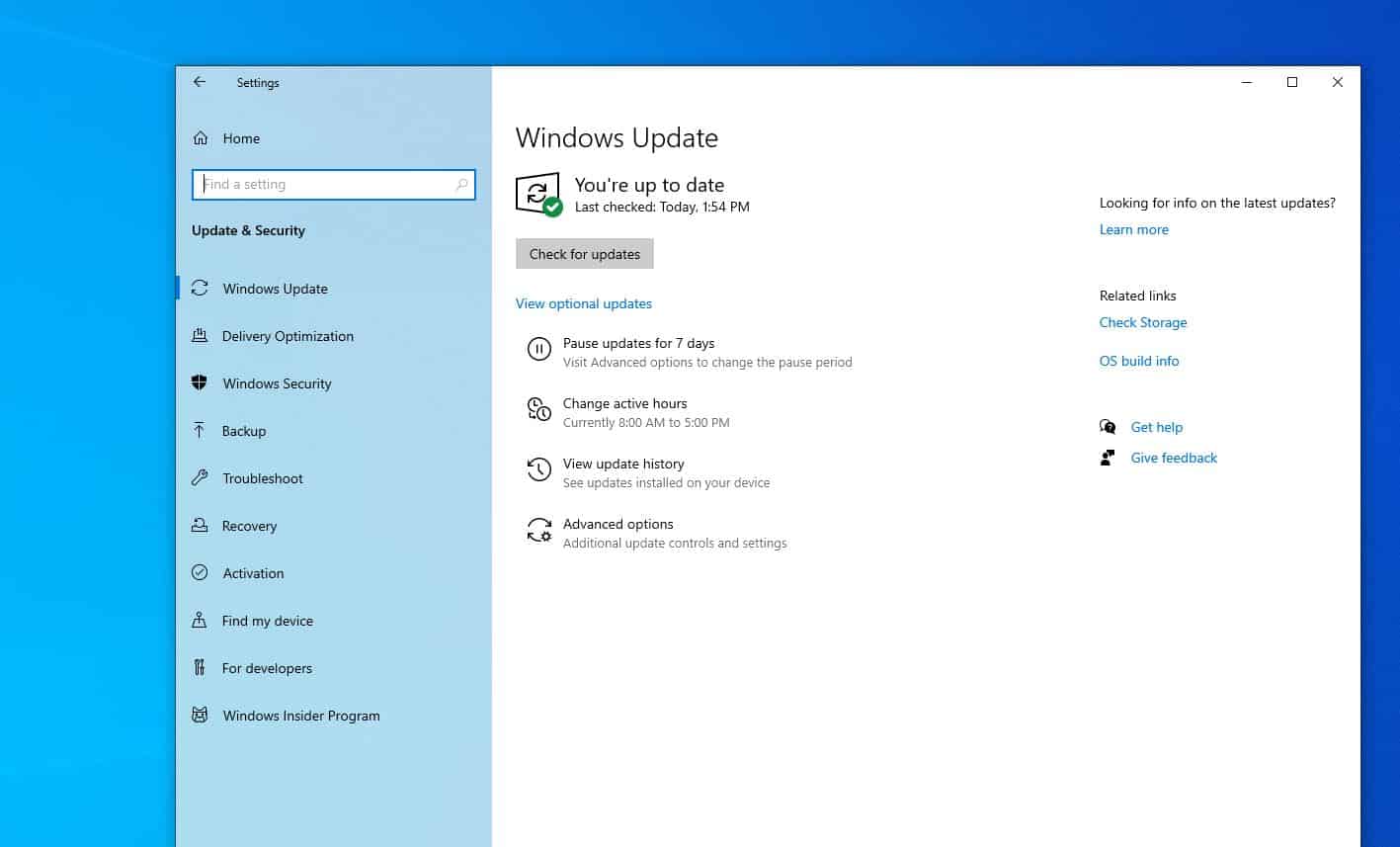
Semak pemandu yang ketinggalan zaman
Seperti yang dinyatakan sebelum ini, pemasangan yang salah atau pemacu yang salah boleh merosakkan sistem.Jika anda mendapat mesej Blue Screen of Death rawak dan masih mempunyai akses kepada desktop, masalah mungkin disebabkan oleh pemacu lama.Dan, jika masalah bermula selepas peningkatan Windows 10 1909 baru-baru ini, pemacu peranti mungkin tidak serasi dengan versi Windows 10 semasa dan perlu dikemas kini.
Kemas kini pemacu peranti
- Tekan Windows + R, taipdevmgmt.msc, kemudian klik OK untuk membuka Pengurus Peranti,
- Anda kini akan melihat senarai semua perkakasan dalam Pengurus Peranti.
- Semak di sini untuk pemacu peranti dengan tanda seru kuning (ini bermakna pemacu yang dipasang pada masa ini untuk peranti ini sudah lapuk dan tidak serasi dan anda perlu mengemas kini atau memasang semula pemacu itu.
Mari kita ambil pemacu paparan sebagai contoh
- Untuk mengemas kini pemacu paparan, buka Pengurus Peranti,
- Kembangkan Paparan, kemudian klik kanan pada pemacu grafik yang dipasang dan pilih Kemas Kini Pemacu,
- Sekarang, pilih pilihan Cari secara automatik untuk perisian pemacu yang dikemas kini dan ikut arahan pada skrin,
- Jika terdapat kemas kini pemacu, wizard akan memasangnya secara automatik, jika tidak, pemandu sudah dikemas kini.
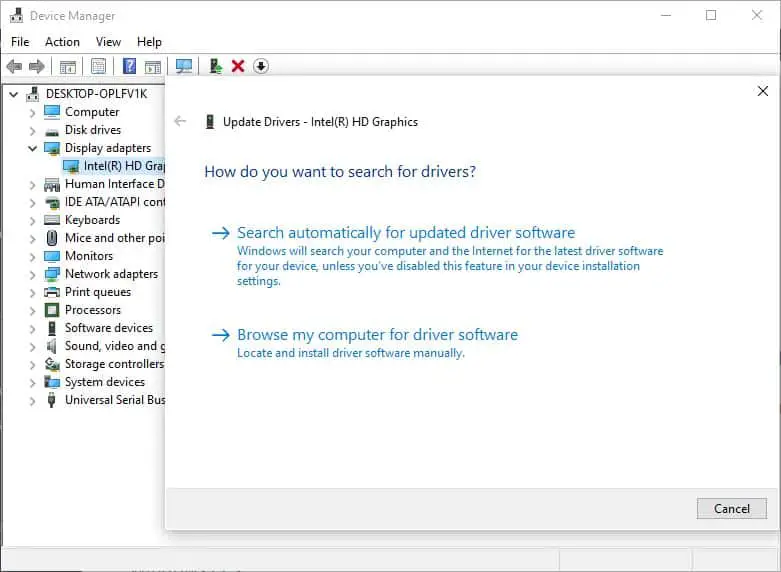
Pasang semula pemacu dalam mod keserasian
Sebagai alternatif, anda boleh cuba memasang semula mod keserasian pemacu dengan mengikuti langkah di bawah.
- Buka Pengurus Peranti,
- Kembangkan Pemacu Paparan, klik kanan pemacu grafik semasa, pilih Nyahpasang,
- Klik Ya untuk mengesahkan penyingkiran pemacu dan mulakan semula PC
- Sekarang lawati tapak web pengeluar peranti dan muat turun pemacu terkini untuk PC anda.
Berikut ialah pautan muat turun pemacu rasmi untuk pemacu yang paling biasa digunakan pada PC Windows:
- Kemas kini pemacu NVIDIA
- Kemas kini pemacu AMD
- Kemas kini pemacu Intel
- Kemas Kini Pemandu HP
- Kemas Kini Pemacu Dell
- Kemas Kini Pemandu Lenovo
Klik kanan setup.exe pemacu, pilih Properties, pindah ke tab Keserasian, dan tandai kotak untuk Jalankan program ini dalam mod Keserasian, kemudian pilih Windows 7 atau 8 daripada menu lungsur.Klik Guna, kemudian OK, kemudian pasang pemacu.
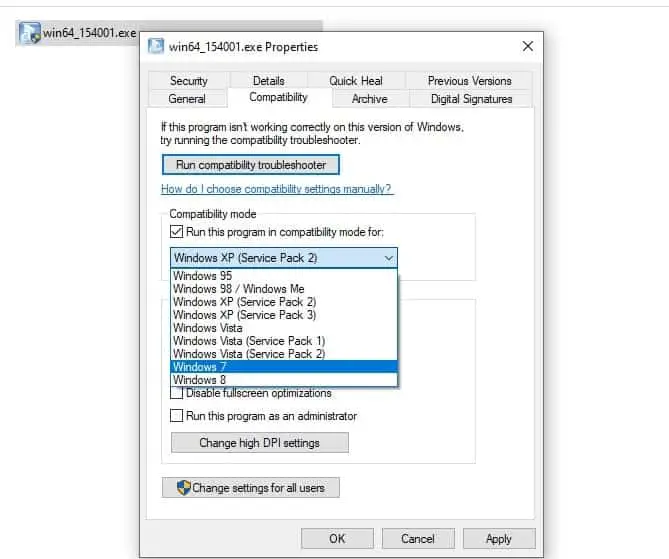
Semak jangkitan malware virus
Selain itu, kod hasad perisian hasad virus berpotensi untuk menembusi ke dalam Windows dan menjadikannya tahap rendah, yang boleh menyebabkan ketidakstabilan sistem, menyebabkan Windows 10 ranap dengan ralat skrin biru.
Dalam kes ini, kami mengesyorkan anda melakukan imbasan sistem penuh dengan aplikasi antivirus atau antimalware terkini yang dikemas kini.Program ini mengimbas secara mendalam ke dalam tetingkap dan mengalih keluar kod berniat jahat yang boleh menyebabkan ketidakstabilan sistem.
Nasib baik, kini terdapat banyak program antivirus yang berfungsi dengan baik untuk menghapuskan ancaman ini.Contoh sempurna bagi tuntutan ini ialah Bitdefender, yang dinilai sebagai Nr global.1 program antivirus.
Jalankan Pemeriksa Fail Sistem
Jika fail sistem Windows rosak, hilang, anda mungkin perasan bahawa sistem membeku, menjadi tidak bertindak balas semasa permulaan atau tiba-tiba Windows dimulakan semula dengan ralat skrin biru.Jalankan perintah kesihatan pemulihan DISM dengan utiliti Pemeriksa Fail Sistem, yang membaiki imej Windows dan memulihkan fail sistem yang rosak secara automatik dengan fail yang betul.
- Buka gesaan arahan sebagai pentadbir,
- Mula-mula, jalankan arahan kesihatan pemulihan DISM:DISM .exe /Online /Cleanup-image / Pulihkan kesihatan
- Selepas proses pengimbasan selesai, jalankan utiliti Pemeriksa Fail Sistemsfc / scannow
- Setelah proses pengimbasan selesai 100%, tutup semuanya dan mulakan semula PC anda.
- Ia membantu untuk membetulkan ralat skrin biru Windows 10 jika fail sistem yang rosak menyebabkan masalah.
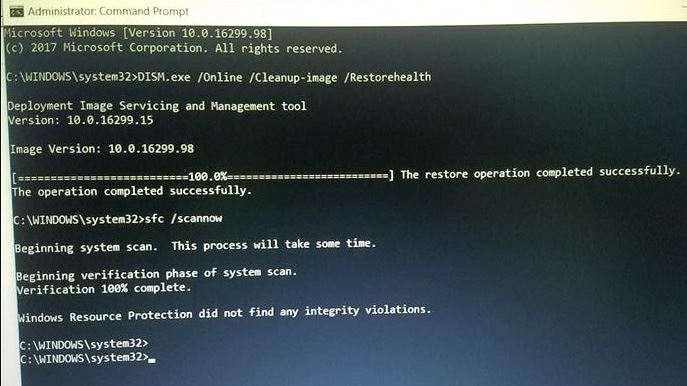
Cakera keras teruk
Satu lagi punca ralat BSOD ialah cakera keras yang rosak, yang bermaksud bahawa fail tidak boleh ditulis ke cakera keras dengan betul.Jika anda mendapat banyak ralat baca dan tulis semasa menyalin atau memasang atur cara baharu, atau jika anda kerap melihat ralat yang ditandakan sebagai Pemeriksaan Lebihan Kitaran, maka anda harus tahu bahawa ralat BSOD akan datang.Dan anda perlu menjalankan utiliti Semak Cakera yang membantu untuk membetulkan ralat pemacu cakera.
- Buka arahan arahan sebagai pentadbir
- Taip perintahchkdsk c:/f/r/xdan tekan Enter
- Seterusnya, pada papan kekunciJenisYJalankan utiliti Semak Cakera untuk menjadualkan permulaan seterusnya.
- Sekarang tutup semuanya dan mulakan semula PC
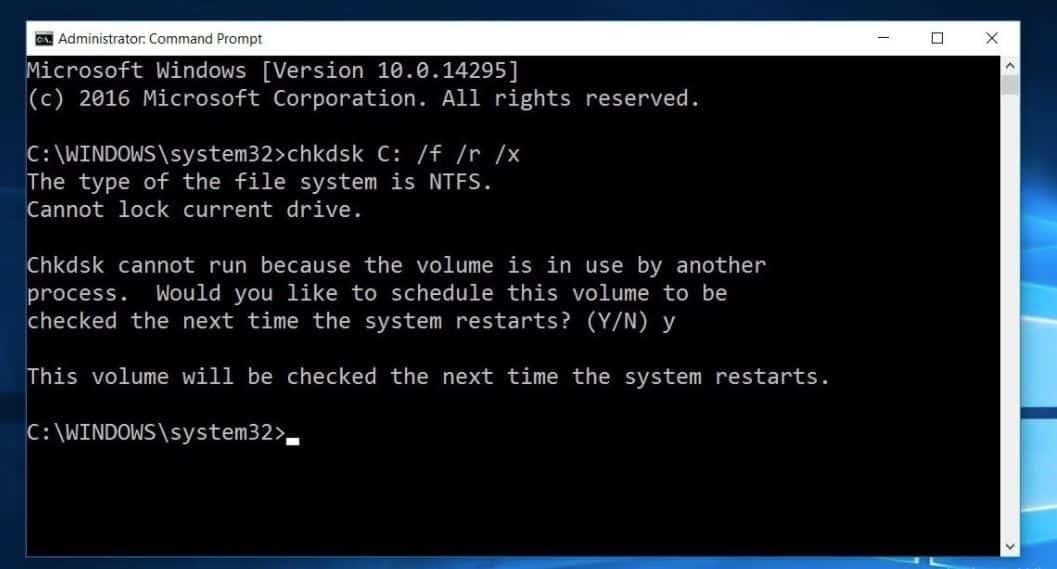
Selain itu, mungkin terdapat ralat memori yang menyebabkan isu, jalankan alat diagnostik memori untuk mengesan jika ralat memori menyebabkan ralat skrin biru.
Skrin biru pada permulaan Windows 10
Sekarang, bagaimana jika komputer kerap dimulakan semula dengan ralat skrin biru semasa memulakan Windows?Dalam kes ini, anda perlu but daripada media pemasangan untuk melaksanakan penyelesaian masalah lanjutan.
- Masukkan media pemasangan Windows 10 dan mulakan semula komputer,
- Tekan kekunci Del selalu untuk mengakses tetapan biO,
- Di sini daripada pilihan but tukar but pertama daripada CD, DVD (atau peranti boleh tanggal jika menggunakan pemacu USB boleh boot)
- Tekan F10 pada papan kekunci untuk menyimpan perubahan dan mulakan semula PC,
- Sekarang, apabila skrin pemasangan Windows 10 dibuka, langkau yang pertama dan klik seterusnya
- Kemudian klik Baiki komputer anda (lihat imej di bawah)
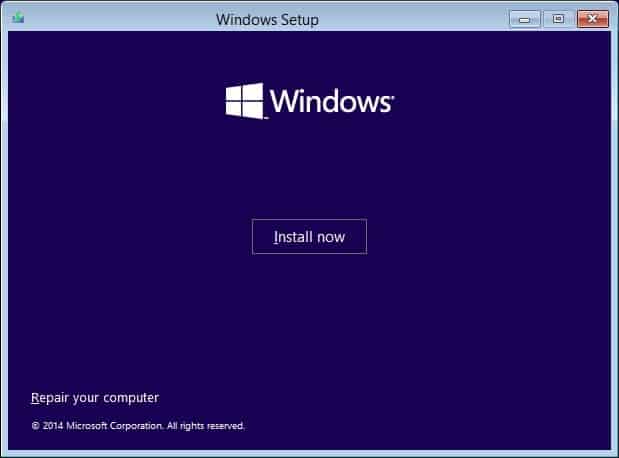
Pada skrin Pilih pilihan, klik Selesaikan Masalah, dan kemudian klik Pilihan Lanjutan.
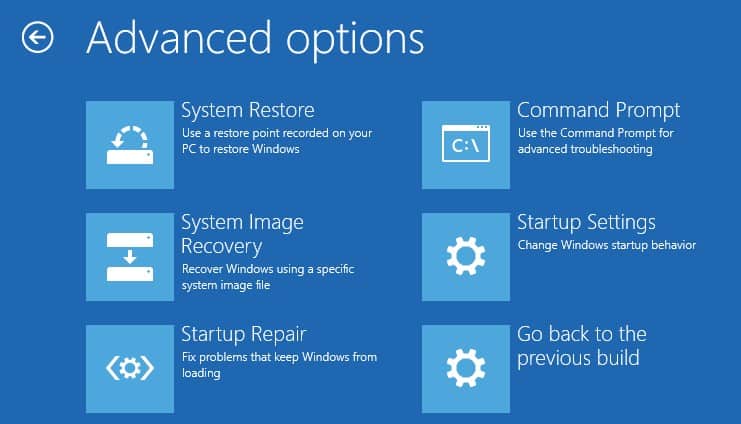
Di sini, anda boleh mengklik Pembaikan Permulaan, yang akan secara automatik mengesan dan membetulkan isu yang menghalang Windows daripada bermula seperti biasa.Jika Pembaikan Permulaan gagal, klik Tetapan Permulaan, mulakan semula dan tekanF4kunci untuk boot ke dalam Mod Selamat Windows dan melaksanakan penyelesaian di atas.
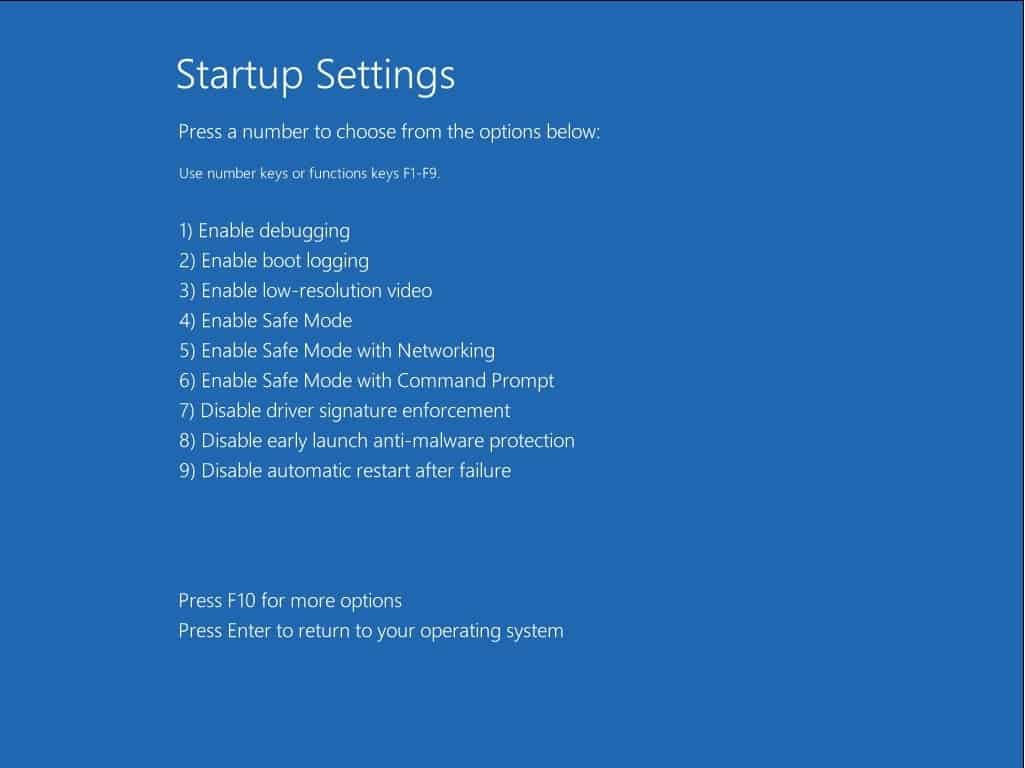
Sila baca juga:
- Selesai: Gelung Pembaikan Automatik Windows 10 "PC anda tidak dimulakan dengan betul"
- Betulkan kod henti pengepala kolam ralat Windows 10 0x00000019
- Pemeriksaan keselamatan kernel gagal semasa pemasangan/naik taraf Windows 10
- Diselesaikan: Kesalahan halaman 10 gelung but dalam tetingkap kawasan bukan halaman
- DISELESAIKAN: Ralat Skrin Biru Kegagalan Perkakasan NMI pada Windows 10


![[Tetap] Microsoft Store tidak boleh memuat turun apl dan permainan](https://oktechmasters.org/wp-content/uploads/2022/03/30606-Fix-Cant-Download-from-Microsoft-Store.jpg)
![[Tetap] Microsoft Store tidak boleh memuat turun dan memasang apl](https://oktechmasters.org/wp-content/uploads/2022/03/30555-Fix-Microsoft-Store-Not-Installing-Apps.jpg)
